教學課程:使用Visual StudioCode測試 .NET 類別庫
本教學課程示範如何將測試專案新增至方案,將單元測試自動化。
先決條件
- 本教學課程適用於您在 使用 Visual Studio Code 建立 .NET 類別庫中建立的解決方案。
建立單元測試專案
單元測試會在開發和發佈期間提供自動化軟體測試。 您在本教學課程中使用的測試架構是 MSTest。 MSTest 是您可以從中選擇的三個測試架構之一。 其他則是 xUnit 和 nUnit。
啟動 Visual Studio Code。
開啟您在 使用 Visual Studio Code建立 .NET 類別庫中所建立的
ClassLibraryProjects解決方案。從 [方案總管],選取 [新增專案],或從 [命令選擇區] 選取 [.NET:新增專案]。
選取 MSTest Test Project,將它命名為「StringLibraryTest」,選取預設目錄,然後選取 建立專案。
專案範本會使用下列程式代碼建立 UnitTest1.cs 檔案:
namespace StringLibraryTest; [TestClass] public class UnitTest1 { [TestMethod] public void TestMethod1() { } }單元測試範本所建立的原始程式碼會執行下列動作:
- 它會將 TestClassAttribute 屬性套用至
UnitTest1類別。 - 它會套用 TestMethodAttribute 屬性來定義
TestMethod1。 - 它會匯入 Microsoft.VisualStudio.TestTools.UnitTesting 命名空間,其中包含用於單元測試的類型。 命名空間是透過 GlobalUsings.cs中的
global using指令導入。
在叫用單元測試時,會自動執行以
[TestClass] 標記的測試類別中,以 。[TestMethod] 標記的每個方法 - 它會將 TestClassAttribute 屬性套用至
新增專案參考
若要讓測試專案使用 StringLibrary 類別,請將 StringLibraryTest 專案中的參考新增至 StringLibrary 專案。
從 [方案總管] 右鍵單擊 'StringLibraryTest' 專案,然後選取 [新增專案參考]。
選取 [StringLibrary]。
新增和執行單元測試方法
當 Visual Studio 叫用單元測試時,它會執行在以 TestClassAttribute 屬性標示的類別中每個以 TestMethodAttribute 屬性標示的方法。 當找到第一個失敗,或方法中包含的所有測試都成功時,測試方法就會結束。
最常見的測試會呼叫 Assert 類別的成員。 許多判斷提示方法至少包含兩個參數,其中一個是預期的測試結果,另一個是實際測試結果。 下表顯示一些 Assert 類別最常呼叫的方法:
| Assert 方法 | 功能 |
|---|---|
Assert.AreEqual |
驗證兩個值或物件是否相等。 如果值或物件不相等,斷言就會失敗。 |
Assert.AreSame |
確認兩個物件變數參考相同的物件。 如果變數參考不同的物件,斷言就會失敗。 |
Assert.IsFalse |
驗證條件 false。 如果條件為 true,則斷言會失敗。 |
Assert.IsNotNull |
檢查物件不等於 null。 如果物件是 null,則斷言會失敗。 |
您也可以在測試方法中使用 Assert.ThrowsException 方法來指出預期擲回的例外狀況類型。 如果未拋出指定的例外狀況,測試就會失敗。
在測試 StringLibrary.StartsWithUpper 方法時,您想要提供以大寫字元開頭的字串數目。 您預期方法會在這些情況下傳回 true,因此您可以呼叫 Assert.IsTrue 方法。 同樣地,您想要提供一些非大寫字元開頭的字串。 您預期方法會在這些情況下傳回 false,因此您可以呼叫 Assert.IsFalse 方法。
因為連結庫方法會處理字串,所以您也想要確定它已成功處理 空字串串 (String.Empty) 和 null 字串。 空字串是沒有字元且 Length 為 0 的字串。
null 字串是尚未初始化的字串。 您可以直接呼叫 StartsWithUpper 做為靜態方法,並傳遞單一 String 自變數。 或者,您可以在指派給 null的 string 變數上,呼叫 StartsWithUpper 做為擴充方法。
您將定義三種方法,每個方法都會針對字串陣列中的每個元素呼叫 Assert 方法。 您將選擇呼叫一個具體的函式多載,以便在測試失敗時顯示您指定的錯誤訊息。 訊息會識別造成失敗的字串。
若要建立測試方法:
開啟 StringLibraryTest/UnitTest1.cs,並以下列程式代碼取代所有程序代碼。
using Microsoft.VisualStudio.TestTools.UnitTesting; using UtilityLibraries; namespace StringLibraryTest { [TestClass] public class UnitTest1 { [TestMethod] public void TestStartsWithUpper() { // Tests that we expect to return true. string[] words = { "Alphabet", "Zebra", "ABC", "Αθήνα", "Москва" }; foreach (var word in words) { bool result = word.StartsWithUpper(); Assert.IsTrue(result, string.Format("Expected for '{0}': true; Actual: {1}", word, result)); } } [TestMethod] public void TestDoesNotStartWithUpper() { // Tests that we expect to return false. string[] words = { "alphabet", "zebra", "abc", "αυτοκινητοβιομηχανία", "государство", "1234", ".", ";", " " }; foreach (var word in words) { bool result = word.StartsWithUpper(); Assert.IsFalse(result, string.Format("Expected for '{0}': false; Actual: {1}", word, result)); } } [TestMethod] public void DirectCallWithNullOrEmpty() { // Tests that we expect to return false. string?[] words = { string.Empty, null }; foreach (var word in words) { bool result = StringLibrary.StartsWithUpper(word); Assert.IsFalse(result, string.Format("Expected for '{0}': false; Actual: {1}", word == null ? "<null>" : word, result)); } } } }TestStartsWithUpper方法中大寫字元的測試包括希臘大寫字母 Α (U+0391)和西里爾大寫字母 М (U+041C)。TestDoesNotStartWithUpper方法中小寫字元的測試包括希臘小字母 Alpha (U+03B1) 和斯拉夫小字母 Ghe (U+0433)。儲存您的變更。
建置並執行您的測試
在 [
方案總管] 中,以滑鼠右鍵按兩下方案,然後選取 [建置],或從 [命令選擇區]選取 [ .NET:建置 ]。選擇 [測試] 視窗,選擇 [執行測試],或從 [命令選擇區] 選擇 [測試:執行所有測試]。
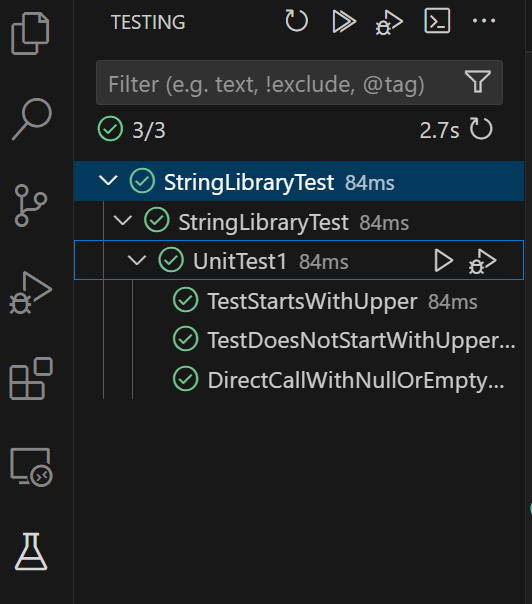
處理測試失敗
如果您正在進行測試驅動開發(TDD),您會先撰寫測試,並且第一次執行時會失敗。 然後將程式代碼新增至讓測試成功的應用程式。 在本教學課程中,您已在撰寫驗證的應用程式程式代碼之後建立測試,因此您沒看到測試失敗。 若要驗證測試在預期中失敗時確實失敗,請在測試輸入中加入無效的值。
修改
TestDoesNotStartWithUpper方法中的words陣列,以包含字串 “Error”。string[] words = { "alphabet", "Error", "zebra", "abc", "αυτοκινητοβιομηχανία", "государство", "1234", ".", ";", " " };在編輯器中點擊測試旁的綠色圖示來運行測試。
輸出會顯示測試失敗,並提供失敗測試的錯誤訊息:「Assert.IsFalse 失敗。 預期 'Error':false;實際:True。 由於失敗,陣列中「Error」之後的所有字串都沒有被測試。
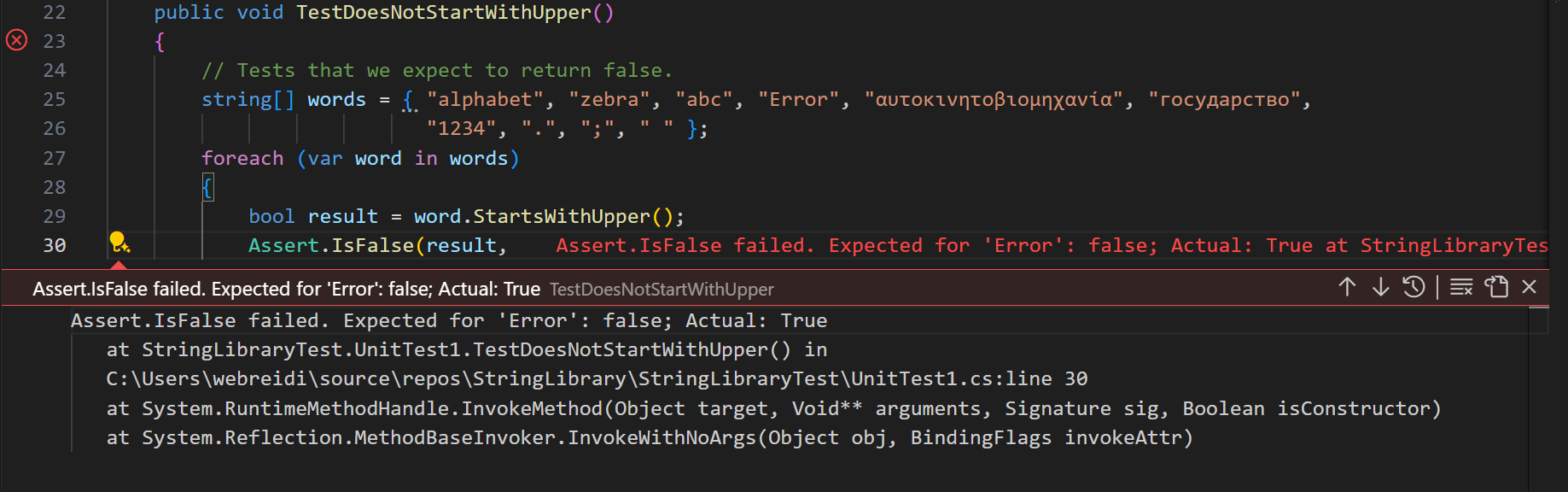
拿掉您在步驟中新增的字串 “Error”。
重新執行測試和測試通過。
測試程式庫的發行版本
現在執行連結庫的偵錯組建時,測試都已通過,接下來再針對連結庫的發行組建執行測試一次。 許多因素,包括編譯程式優化,可能會在偵錯版本和發行版本之間產生不同的行為。
使用發行組建組態執行測試:
dotnet test StringLibraryTest/StringLibraryTest.csproj --configuration Release測試通過了。
偵錯測試
如果您正在使用 Visual Studio Code 作為 IDE,您可以使用在 中展示的相同方法——使用 Visual Studio Code 偵錯 .NET 控制台應用程式—— 將其應用於使用單元測試專案進行的程式代碼偵錯。 不要啟動 ShowCase 應用程式專案,請開啟 StringLibraryTest/UnitTest1.cs,然後在目前檔案中選取 偵錯測試, 行 7 到 8 之間。 如果您找不到它,請按 Ctrl+Shift+P 開啟命令選擇區,然後輸入 重載視窗。
Visual Studio Code 會使用附加的調試程序啟動測試專案。 執行會在您新增到測試專案或底層程式庫代碼中的任何斷點中止。
其他資源
- .NET 中的
單元測試
後續步驟
在本教學課程中,您會單元測試類別庫。 您可以將連結庫發佈至 NuGet 做為套件,讓其他人可以使用連結庫。 若要瞭解如何,請遵循 NuGet 教學課程:
如果您將連結庫發佈為 NuGet 套件,其他人可以安裝並使用它。 若要瞭解如何,請遵循 NuGet 教學課程:
程式庫不需要以套件的形式散發。 它可以與使用它的控制台應用程式搭配使用。 若要瞭解如何發佈主控台應用程式,請參閱本系列先前的教學課程:
Visual Studio Code 延伸模組 C# 開發工具包提供更多工具來開發 C# 應用程式和連結庫:
